Ako odstrániť tlačidlo Bing Chat z Microsoft Edge
Rôzne / / April 02, 2023

Microsoft Edge nezískal veľa uznania ani obdivu v porovnaní s inými konkurentmi webových prehliadačov, ako sú Google Chrome alebo Brave Browser. Minulý mesiac sa však Microsoft rozhodol zvýšiť latku po tom, čo investoval miliardy dolárov do partnerstva s OpenAI a zaviedol ChatGPT do svojich produktov, vrátane prehliadača Microsoft Edge. To umožnilo spoločnosti Microsoft integrovať umelú inteligenciu do prehliadača, aby sa bezproblémovo zlepšil zážitok z prehliadania. Na jeho smolu, nie každý ju hľadal. Odteraz mnohí používatelia kladú otázku, ako odstrániť tlačidlo chatu Bing z Microsoft Edge. Tento článok vás naučí, ako odstrániť tlačidlo Bing chat Discover v Microsoft Edge.

Obsah
- Ako odstrániť tlačidlo Bing Chat z Microsoft Edge
- Metóda 1: Odstráňte bočný panel z Editora databázy Registry
- Metóda 2: Použite príkazový riadok
- Metóda 3: Zakážte tlačidlo Bing pomocou prostredia Windows PowerShell
- Metóda 4: Upravte skratku okraja
Ako odstrániť tlačidlo Bing Chat z Microsoft Edge
Najmä ChatGPT je jazykový model, ktorý dokáže generovať reakcie podobné ľuďom na textové konverzácie. Predstavujeme chatbota Bing AI
Sydney na postrannom paneli má druhý pilot Edge za cieľ pomôcť používateľom s dvoma hlavnými funkciami: Chat a písanie. Funkcia chatu umožňuje používateľom klásť viaceré a zložité otázky, na ktoré chatbot odpovedá súhrnným spôsobom. Compose napodobňuje asistenta písania, ktorý generuje texty, e-maily, články, prejavy a mnoho ďalšieho. The spolupráce OpenAI a Microsoftu je skutočne vzrušujúce byť svedkom toho, ako sa táto technológia časom vyvíja. Stále však veľa používateľov chce vypnúť tlačidlo Bing z osobných dôvodov. Aj keď v súčasnosti neexistuje žiadny priamy spôsob, ktorý by ho používateľovi umožnil zakázať, prejdime si niektoré overené metódy, ktoré vám môžu pomôcť v tom istom.Rýchla odpoveď
Ak chcete odstrániť tlačidlo chatu Bing z Microsoft Edge, môžete postupovať podľa týchto krokov:
1. OTVORENÉ Microsoft Edge prehliadač.
2. Klikni na ikona troch bodiek a vyberte nastavenie možnosť.
3. Prejdite nadol a kliknite na Vzhľad možnosť.
4. Vypnite prepínač vedľa Zobraziť tlačidlo Bing Chat.
5. Zavrieť nastavenie tab.
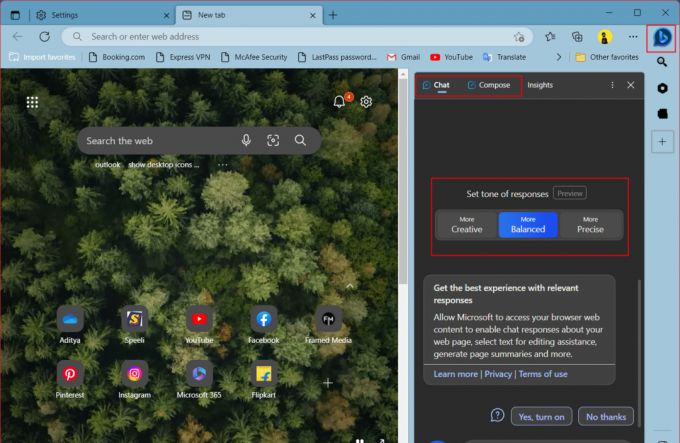
Nasledujúce metódy vám môžu pomôcť, ak nechcete, aby bol druhý pilot Edge v bočnom paneli prehliadača Microsoft Edge.
Metóda 1: Odstráňte bočný panel z Editora databázy Registry
Najvhodnejší spôsob, ako zakázať tlačidlo Bing Discover z Microsoft Edge Prehliadač vzhľadom na to, že pridanie tohto do bočného panela je nielen nepríjemné, ale tiež znižuje šírku obrazovky pomocou Editora databázy Registry systému Windows. V konečnom dôsledku, že Editor databázy Registry je domom konfigurácií, odstráni sa tým samotný bočný panel.
1. Stlačte tlačidlo Klávesy Windows + R spoločne spustiť Bežať dialógové okno.
2. Typ regedit v dialógovom okne Spustiť a kliknite na OK.
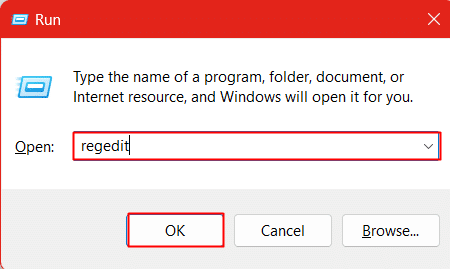
3. Kliknite na Áno vo výzve UAC.
4. Skopírujte a prilepte nasledujúcu adresu do panela s adresou.
HKEY_LOCAL_MACHINE\SOFTWARE\Policies\Microsoft

5. Kliknite pravým tlačidlom myši na Microsoft kľúč, kliknite na Nový a vyberte kľúč na vytvorenie nového kľúča.

6. Pomenujte nový kľúč ako Hrana.

7. Klikni na Hrana kľúč. Na pravej table kliknite pravým tlačidlom myši a vyberte Nový a potom Hodnota DWORD (32-bit)..

8. Pomenujte nový DWORD ako HubsSidebarEnabled.

9. Teraz znova spustite prehliadač Edge.
Prečítajte si tiež:Oprava Microsoft Edge ERR NETWORK CHANGED v systéme Windows 10
Metóda 2: Použite príkazový riadok
V prípade, že nemôžete postupovať podľa postupu editora databázy Registry, neznepokojujte sa. Máme pre vás ešte jeden spôsob, podľa ktorého môžete podľa krokov pridať nový kľúč do databázy Registry systému Windows a odstrániť bočný panel z prehliadača Edge.
Poznámka: Uistite sa vytvorte zálohu databázy Registry systému Windows pre zvláštne situácie, ktoré ukončia niektorú z funkcií v počítači a spôsobia abnormality. Vždy sa môžete vrátiť do zálohovanej fázy.
1. Spustiť Príkazový riadok na vašom PC v režime správcu.

2. Kliknite Áno keď Kontrola použivateľského konta zobrazí sa výzva.
3. Napíšte nasledovné príkaz v termináli a stlačte Vstupný kľúč.
reg add "HKEY_LOCAL_MACHINE\SOFTWARE\Policies\Microsoft\Edge"

4. Znova zadajte nižšie uvedené príkaz a stlačte Vstupný kľúč vykonať to.
reg add "HKEY_LOCAL_MACHINE\SOFTWARE\Policies\Microsoft\Edge" /v HubsSidebarEnabled /t REG_DWORD /d 00000000 /f

5. Vyjdite von a reštartujte PC.
Prečítajte si tiež:Opravte problém zabezpečenia INET E v Microsoft Edge
Metóda 3: Zakážte tlačidlo Bing pomocou prostredia Windows PowerShell
PowerShell je automatizačný nástroj, nástroj na správu konfigurácie, skriptovací jazyk navrhnutý spoločnosťou Microsoft na správu systému. Ak hľadáte spôsob, ako odstrániť tlačidlo chatu Bing z Microsoft Edge, môžete to urobiť spustením príkazu v termináli PowerShell.
1. Stlačte tlačidlo Windows kľúč a hľadať Windows PowerShell.
2. V pravom paneli kliknite na Spustiť ako správca.

3. Vo vyskakovacom okne Kontrola používateľských kont kliknite na Áno.
4. V Windows PowerShell terminál, zadajte nasledovné príkaz. Stlačte tlačidlo Vstupný kľúč.
spustiť msedge --disable-features=msUndersideButton

5. Počkajte, kým sa príkaz vykoná. Ukončite aplikáciu Windows PowerShell.
6. Nakoniec spustite Microsoft Edge prehliadač.
Prečítajte si tiež:Opravte chybu STATUS BREAKPOINT v Microsoft Edge
Metóda 4: Upravte skratku okraja
Toto je dočasné riešenie, ktoré môže odstrániť tlačidlo Bing chat Discovery v Microsoft Edge. Jedinou nevýhodou je však úprava nastavenia a akákoľvek budúca aktualizácia prehliadača môže zakázať vykonanú úpravu a odteraz vrátiť tlačidlo AI „Objaviť“.
1. Na Desktop, kliknite pravým tlačidlom myši na Microsoft Edge skratka.
2. Vyber Vlastnosti možnosť z rozbaľovacej ponuky.

3. Klikni na Cieľ a nahraďte prednastavenú cestu nasledujúcim:
"C:\Program Files (x86)\Microsoft\Edge\Application\msedge.exe" --disable-features=msUndersideButton
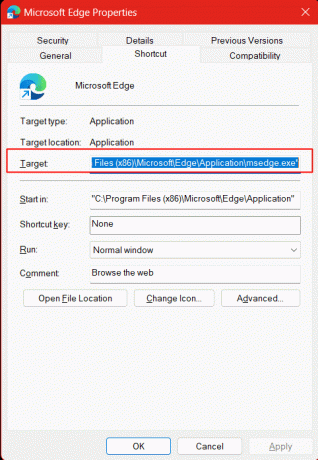
4. Kliknite na Použiť aby ste umožnili cestu.
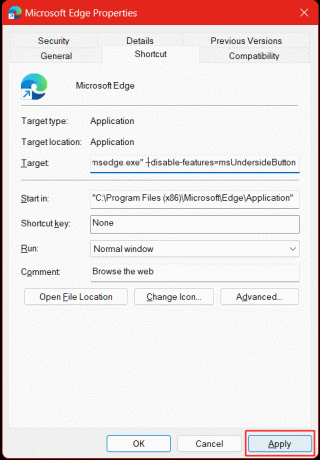
5. Výzva vás požiada o poskytnutie povolenia správcu na zmenu nastavení. Kliknite na ďalej.

6. Kliknite na OK pre uloženie nastavení.

7. Spustite Microsoft Edge prehliadač.
Poznámka: Je možné, že vyššie uvedené kroky stále neodstránili tlačidlo chatu Bing discover AI. Je to kvôli Startup Boost, ktorý zaisťuje, že Microsoft Edge beží na pozadí, a preto riadok parametrov na úpravu skratky okraja nefungoval. Ak chcete tento problém vyriešiť, pokračujte nasledujúcimi krokmi.
8. Klikni na ikona elipsy (tri vodorovné bodky). v pravom hornom rohu obrazovky.
9. Z rozbaľovacieho zoznamu možností vyberte nastavenie.

10. Kliknite na Systém a výkon v ľavom paneli.
11. Na pravej strane deaktivujte prepínač pre Posilnenie pri spustení.

12. Tiež zakázať Po zatvorení Microsoft Edge pokračujte v spúšťaní rozšírení a aplikácií na pozadí z prepínača.

13. Zatvorte prehliadač a znova ho spustite.
Odporúčané:
- Ako získať ligové medaily v Clash of Clans
- Ako vymazať formátovanie v Dokumentoch Google
- Ako vymazať vyrovnávaciu pamäť a súbory cookie na Microsoft Edge
- Oprava skratky Microsoft Edge, ktorá sa stále zobrazuje na pracovnej ploche
Týmto vyčerpávame možné metódy, pomocou ktorých sa môžete zbaviť tlačidla chatu AI, ktoré spoločnosť Microsoft zaviedla do svojho webového prehliadača. V konečnom dôsledku sa zdá, že zámer spoločnosti Microsoft je celkom jasný, že chcú, aby používatelia zažili svoju investíciu v hodnote niekoľkých miliárd dolárov. Navyše, keďže pre používateľa neexistuje žiadna priama možnosť to odmietnuť, je celkom zrejmé, že v súčasnosti spoločnosť chce, aby používatelia zbierali plody umelého a inteligentného prehliadania. Dúfame, že vám táto príručka pomohla a že ste sa o nej mohli dozvedieť ako odstrániť tlačidlo chatu Bing z Microsoft Edge. Dajte nám vedieť, ktorá metóda sa vám osvedčila najlepšie. Ak máte nejaké otázky alebo návrhy, neváhajte ich napísať do sekcie komentárov nižšie.



